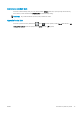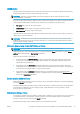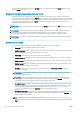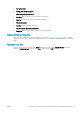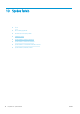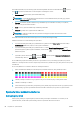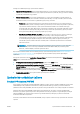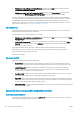HP DesignJet Z2600 Z5600 PostScript Printer User Guide
Stav kalibrácie farieb pre práve vložený papier môžete kedykoľvek skontrolovať stlačením ikony a potom
ikony na prednom paneli. Môže sa zobraziť jeden z nasledujúcich stavov:
●
Recommended (Odporúčané): papier nebol kalibrovaný.
POZNÁMKA: Po každej aktualizácii rmvéru tlačiarne sa stav kalibrácie farieb pre všetky typy papiera
zmení na Recommended (Odporúčané).
●
Obsolete (Zastarané): papier bol kalibrovaný, ale kalibrácia je už neaktuálna a mala by sa zopakovať,
pretože bola vymenená tlačová hlava.
●
Done (Hotovo): papier bol kalibrovaný a kalibrácia je aktuálna.
●
Disabled (Vypnuté): tento papier nemožno kalibrovať.
POZNÁMKA: Kalibráciu farieb nemožno vykonávať na obyčajnom papieri ani na žiadnom druhu
priehľadného materiálu.
Stav kalibrácie farieb môžete skontrolovať aj pomocou pomôcky HP DesignJet Utility.
Kalibráciu farieb možno začať nasledujúcimi spôsobmi:
●
V pomôcke HP DesignJet Utility pre systém Windows: vyberte možnosť Color Center (Centrum farieb) >
Calibrate paper (Kalibrovať papier) a zvoľte papier na kalibráciu.
●
V pomôcke HP DesignJet Utility pre systém Mac OS X: v ponuke Paper Preset Management (Správa
predvolieb papiera) vyberte papier na kalibráciu, stlačte tlačidlo a vyberte možnosť Calibrate Paper
(Kalibrovať papier).
●
Z predného panela: stlačte ikonu , potom ikonu a vyberte položku Image quality maintenance
(Údržba kvality obrazu) > Calibrate color (Kalibrácia farieb).
Proces kalibrácie je úplne automatický a možno ho vykonať bez dozoru po vložení typu papiera, ktorý chcete
kalibrovať – musí byť širší ako 355 mm. Ak je vložených viac kotúčov, tlačiareň sa spýta, ktorý kotúč chcete použiť
na kalibráciu.
Proces trvá približne 3 až 5 minút a skladá sa z nasledujúcich krokov:
1. Vytlačí sa kalibračná tabuľka, ktorá obsahuje vrstvy každého atramentu, ktorý tlačiareň používa.
2. Tabuľka potrebuje v závislosti od typu papiera určitý čas na zaschnutie, aby sa farby mohli ustáliť.
3. Tabuľka sa naskenuje a odmeria.
4. Z meraní tlačiareň vypočíta faktory nevyhnutnej opravy farieb, aby boli pri tlači na tento typ papiera použité
jednotné farby. Vypočíta aj maximálne množstvo každého atramentu, ktorý možno na papier naniesť.
Správa farieb z ovládačov tlačiarne
Možnosti správy farieb
Cieľom správy farieb je čo najpresnejšie reprodukovať farby na všetkých zariadeniach: to znamená, že ak
vytlačíte obrázok, uvidíte veľmi podobné farby, ako keď si prezeráte obrázok na monitore.
80 Kapitola 10 Správa farieb SKWW